Ecco come utilizzare la modalità schermo diviso in Android
Come già sappiamo, Android Nougat è ricco di una gamma di funzionalità per rendere l'esperienza utente il più fluida possibile. Gli ultimi aggiornamenti in evidenza da implementare su Nougat includono un pannello delle notifiche migliorato, l'ottimizzazione dei dati e dei meccanismi di risparmio energetico e il supporto per la realtà virtuale. Uno dei grandi ticket che ha conquistato molti fan (noi inclusi) sono le opzioni di gestione delle attività. Grazie all'ultimo aggiornamento, ora puoi utilizzare due app contemporaneamente in modalità schermo diviso su Android 7.0 Nougat.
- Panoramica dell'aggiornamento di Android 7.0 Nougat per smartphone e tablet
- Le migliori app multitasking e scorciatoie per Android
Una dichiarazione di non responsabilità
Non tutte le app sono uguali, e per questo motivo scoprirai che non tutte saranno compatibili con la modalità schermo diviso. Non preoccuparti, non sei tu, sono loro (gli sviluppatori) poiché dovranno completare un altro aggiornamento prima che più app possano essere utilizzate in questa modalità. Per il momento, però, c'è un modo per aggirare questo problema. Puoi eseguire qualsiasi applicazione a schermo diviso dalle opzioni sviluppatore nell'ultima versione del sistema operativo mobile Google.
Esegui qualsiasi app in modalità schermo diviso su Android Nougat
Primo. dovrai attivare le opzioni sviluppatore sul tuo telefonino. Per farlo, vai su Impostazioni> Opzioni sviluppatore> Informazioni su questo dispositivo . Una volta che sei lì, fai clic su Numero di versione alcune volte fino a quando non ricevi un avviso che dice che ora sei uno sviluppatore.
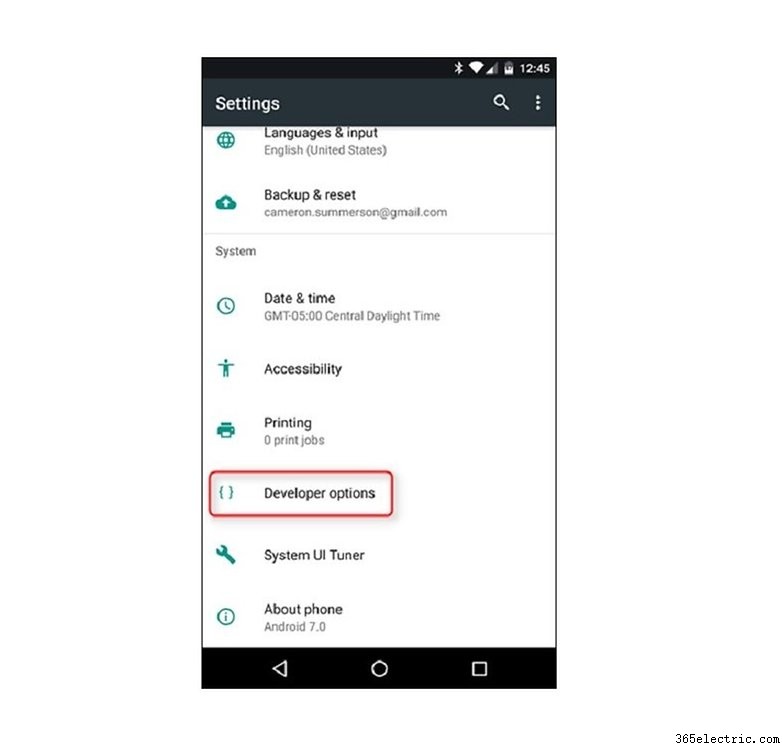
Torna alle Impostazioni menu e apri Opzioni sviluppatore . Quindi scorri verso il basso fino alla fine della pagina e abilita l'ultima opzione elencata:Forza il ridimensionamento delle attività . Una volta fatto, dovrai riavviare il telefono per attivare l'opzione. Una volta attivata questa opzione, anche le app che di solito non sono compatibili con l'aggiornamento di Nougat potranno essere eseguite in modalità schermo diviso.
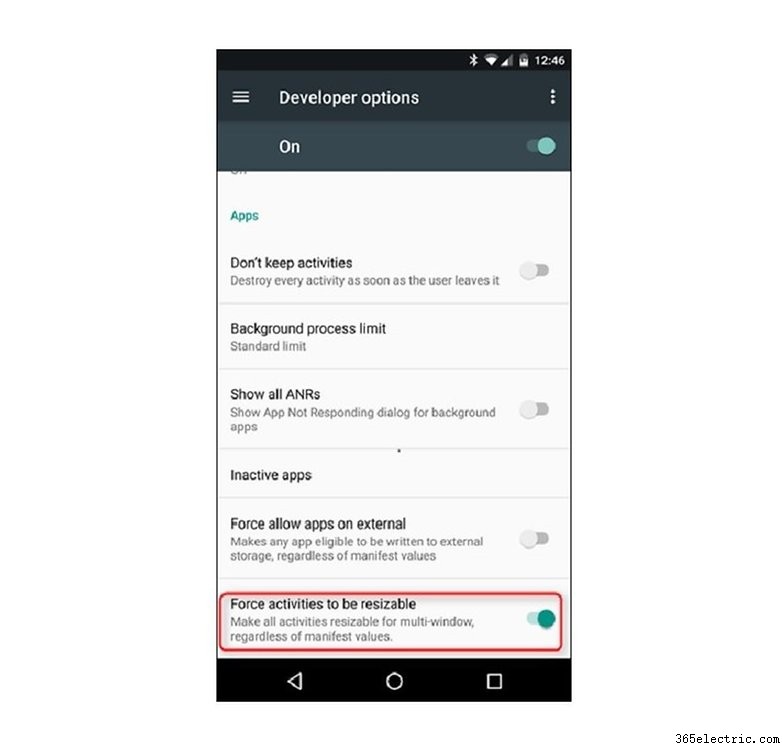
Infine, per attivare la modalità schermo diviso, apri due app a tua scelta e quindi fai clic e tieni premuto sul pulsante Task Manager. Entrambe le app si apriranno quindi in modalità schermo diviso.
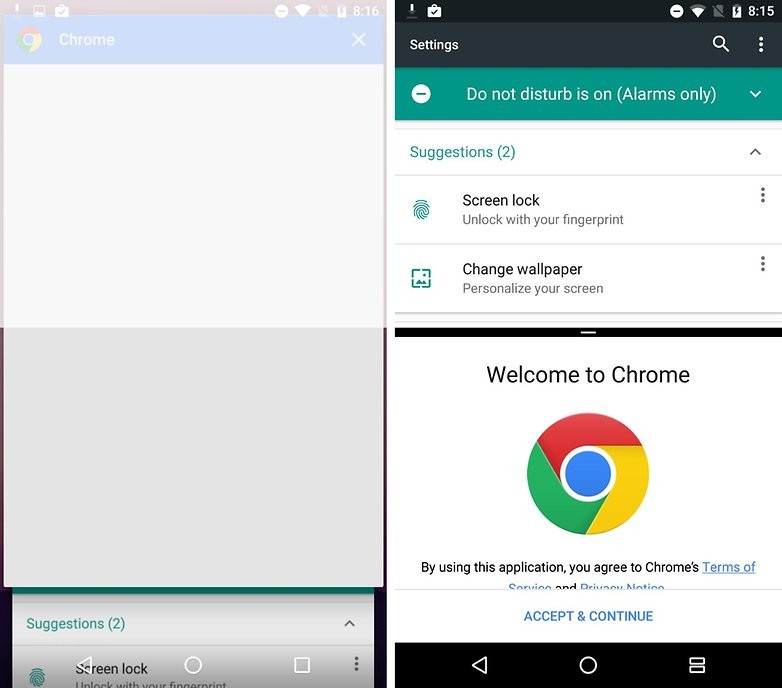
Pensi che la modalità schermo diviso sarà utile per le tue esigenze di multitasking? O ti atterrerai all'approccio più tradizionale a un'attività singola per il momento? Fateci sapere nei commenti qui sotto.
